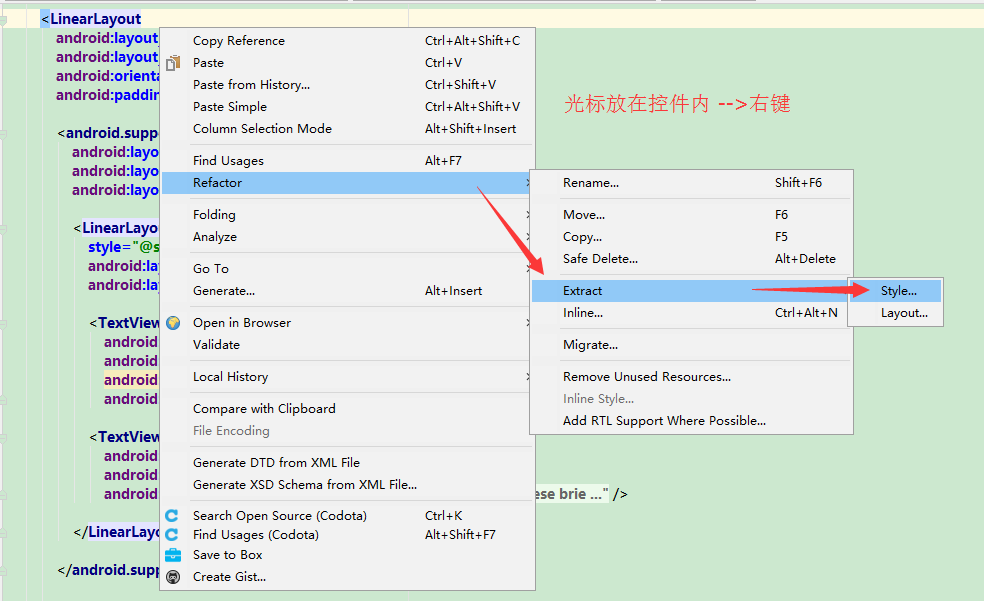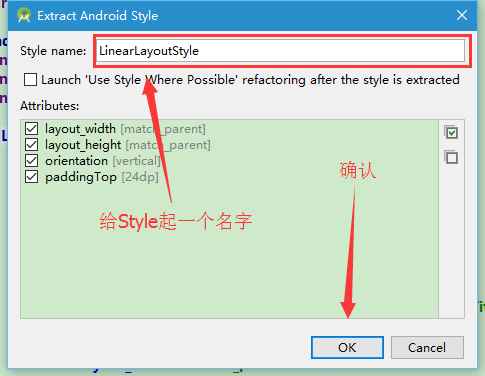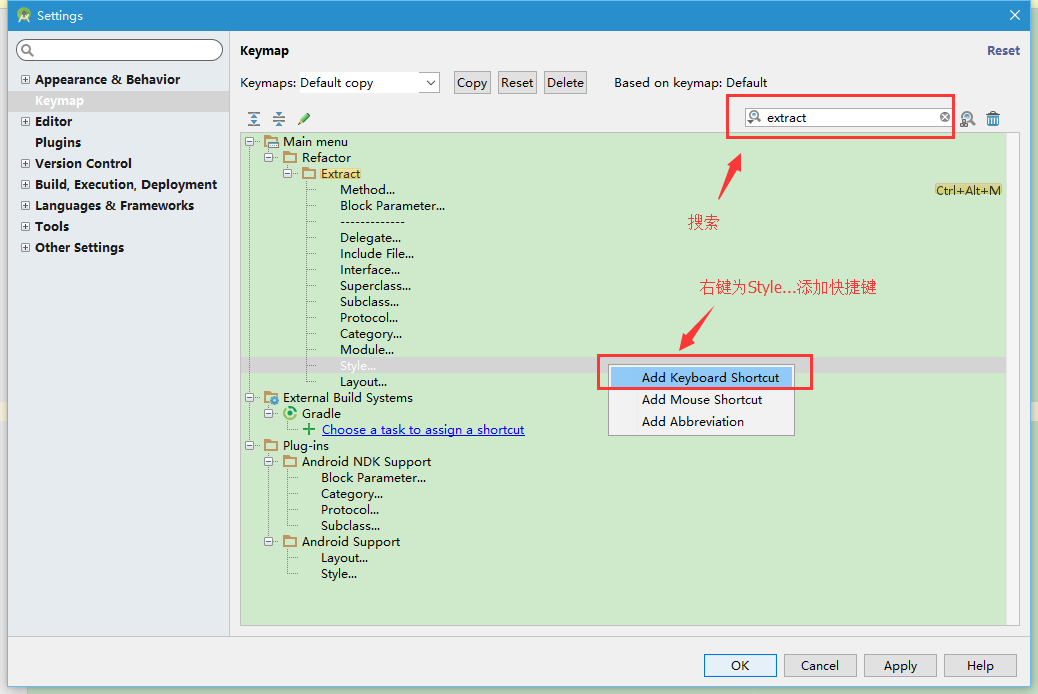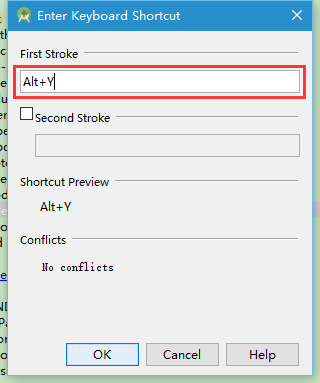Android Studio自動提取控制元件Style樣式
如題,有時候看見一個佈局寫上幾百行看上去會非常吃力麻煩,這時候抽取控制元件樣式很有必要了, Android Studio提供了抽取Style樣式的方式, 可能是藏的太深了, 很少人用
游標放在控制元件內: 右鍵 –>Refactor –> Extract –>Style…
選擇之後彈出對話方塊:
如果你用的很多, 也可以為它設定快捷鍵:
開啟Android Studio設定頁面, 在Keymap中搜索extract, Style就是了, 然後右鍵單擊Style 為它新增快捷鍵
彈出視窗, 直接按你想要設定的快捷鍵就OK了, 然後確認
然後就快捷鍵, 愉快的玩耍了
相關推薦
Android Studio自動提取控制元件Style樣式
如題,有時候看見一個佈局寫上幾百行看上去會非常吃力麻煩,這時候抽取控制元件樣式很有必要了, Android Studio提供了抽取Style樣式的方式, 可能是藏的太深了, 很少人用 游標放在控制元件內: 右鍵 –>Refactor –> Ex
Android Studio的基本控制元件 圖片框與進度條
今日重點: 1. Toast(吐絲框); 2. ImageView; 3. ProgressBar (進度條); 4. 如何讓子執行緒成功連線主執行緒(重點)。 技術分點 Toast(吐絲框); 1.1 Toast是Android
Android Studio 拖入控制元件報錯或不顯示的解決辦法
當拖放控制元件到螢幕時,會報2個錯誤: 錯誤資訊1:Failed to load AppCompat ActionBar with unknown error. 錯誤資訊2:This view is no
Android Studio的常用控制元件與佈局
佈局就是把介面中的控制元件按照某種規律擺放到指定的位置,主要是為了解決應用程式在不同手機中的顯示問題。Android實現佈局有兩種方式:(1)程式碼;(2)xml配置檔案,都是放在res/layout目錄下,注:也可以同時使用xml和程式碼。 1、線性佈局
Android Studio中的控制元件初始化疑問:build沒問題,但執行模擬器時出現問題。錯誤程式碼:java.lang.RuntimeException: Unable to instant
在使用Android Studio,啟動模擬器時,出現如下錯誤:Logcat中的資訊如下:java.lang.RuntimeException:Unable to instantiate activityComponentInfo{com.example.dcyyw.appl
Android Studio中ListView控制元件:圖片+文字,文字顯示不出來
今天在學習 ListView 控制元件的時候,想做一個滾動介面,顯示圖片+文字。 想象的是這樣子的: 沒想到執行的時候是這樣子的: 於是我抱著試一試的心態壓縮了一下圖片:結果就按照想的顯示出來了。 我覺得應該還有其他的解決辦法,歡迎指出。
android 禁止scrollview 因控制元件變化自動滾動到底的方法
網上的說法是焦點問題導致,新焦點在下面時,檢視會滾動使焦點可見。但網上提的在scrollview裡層的LinearLayout裡新增 android:focusable="true" android:focusableIn
Android banner,輪播圖自動滾動控制元件
簡介 現在的絕大數app都有banner介面,實現迴圈播放多個廣告圖片和手動滑動迴圈等功能。因為ViewPager並不支援迴圈翻頁, 所以要實現迴圈還得需要自己去動手,我就把專案中的控制元件剔了出來,希望大家覺得有用。目前框架可以進行不同樣式、不同動畫設定,
android 自動查詢控制元件id
大量的findViewById以及setOnClickListener程式碼會讓你煩心,今天就讓你一鍵搞定,依然使用外掛的方式,減少開發效率,節省時間. 首先 用此外掛前,需要已經匯入了butterknife(黃油刀?)的jar (或者在android s
android 中如何設定控制元件的字型和背景樣式
1.設定背景圖片,圖片來源於drawable; button.setBackgroundDrawable(getResources().getDrawable(R.drawable.search_l
Android xml中控制元件共同樣式的抽取
例子: <style name="Default_font_size_16"> <item name="android:textSize">16sp</item> </style> <style name="
Android 中獲取EditText控制元件的焦點以及監聽他的內容讓焦點自動跳轉到下一個EditText控制元件
最近在弄EditText控制元件,監聽他的輸入內容,在輸入3個字元的時候就自動將焦點跳到另一個EditText文字框裡面,找了好久,才弄到程式碼: xml 檔案: <EditText android:id="@+id
Android開發之AutoCompleteTextView控制元件,自動提示
AutoCompleteTextView是一個提供了聯想詞的控制元件,可以看做是EditText的升級版本 佈局: <AutoCompleteTextView android:
android如何設定控制元件的樣式
有時候我們不滿足於系統控制元件的外觀要改變一些背景,文字顏色等,這些屬性可以在程式碼裡更改,隨便哪種控制元件,我們點,後面會出來一大串set開頭的方法。但是在程式碼裡這樣改來改去還是比較麻煩的,如果同樣的控制元件多了,重複的程式碼也比較多。控制元件的這些屬性也是可以在xml
Android studio 自動導入(全部)包 import
可能 port 圖1 解釋 也不會 watermark clas ctr net http://blog.csdn.net/buaaroid/article/details/44979629 1 Android studio 只有import單個包的快捷鍵:Alt+Ent
【Android Studio安裝部署系列】二十二、Android studio自動生成set、get方法
setter 自動生成 全選 style 原創文章 back .com 安裝部署 dash 版權聲明:本文為博主原創文章,未經博主允許不得轉載。 操作步驟 將光標放置我們所要生成get,set方法的實體類空白處——然後右鍵—&mdas
Android中使用ImageView控制元件顯示網路圖片
在android4.0以後的版本中,為了使得主介面流暢,所以設定了不允許在主執行緒中訪問網路,為了安全,又不允許在其它執行緒中訪問控制元件,這樣就造成了ImageView等需要使用網路的控制元件更新時的問題,本文以Handler+Runnable的方式實現了ImageView控制元件顯示網路圖片.
Android常用的基本控制元件
在搭建Android介面中 有許多的控制元件給我們使用,有TextView,ImageView,Button等等,正是有了這些控制元件,我們才能搭建出好看的介面框架,本篇主要講解一下基本控制元件的屬性,以及在專案中常用的一些Android自帶的控制元件。 所有控制元件必須要有的屬性:
android studio自動導包,自動刪除沒被應用呼叫的包
開啟android studio 介面之後:依次點選File --> setting -->Editor -->General -->Auto import 會出現如下視窗: Optimize imports on the flay 對應的複選
Android實現顏色選擇控制元件
Android實現顏色選擇控制元件 一、實現效果 二、使用方式 三、設計目標 四、程式碼分析 1. 控制元件佈局結構 2. 定義`CircleColorButton` 3. 核心屬性